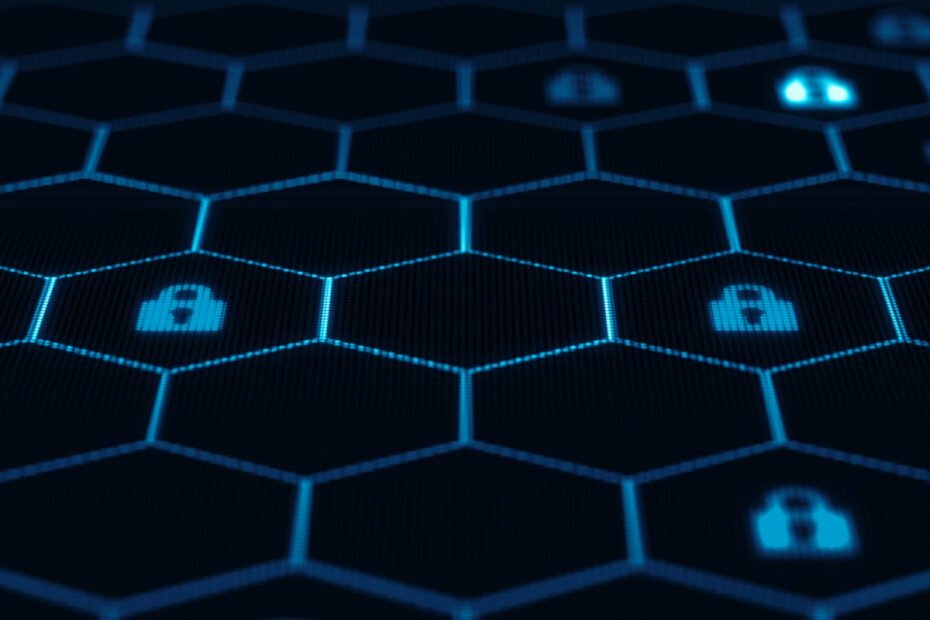Это программное обеспечение будет поддерживать ваши драйверы в рабочем состоянии, тем самым защищая вас от распространенных компьютерных ошибок и сбоев оборудования. Проверьте все свои драйверы сейчас за 3 простых шага:
- Скачать DriverFix (проверенный файл загрузки).
- Нажмите Начать сканирование найти все проблемные драйверы.
- Нажмите Обновите драйверы чтобы получить новые версии и избежать сбоев в работе системы.
- DriverFix был загружен 0 читатели в этом месяце.
К счастью для нас, Microsoft предложила пользователям Windows 8.1, Windows 7 и Windows 10 вариант к переименовать несколько файлов. Это, конечно, очень удобно, когда вы получаете пачку фотографий в архив от друга, и вы хотите переименовать их все или, возможно, реорганизовать свои файлы на устройстве с Windows 7, 8.1 или Windows 10.
Подробное и очень быстрое объяснение того, как переименовать несколько файлов в Windows 8.1 и Windows 10, можно найти в строках, размещенных ниже. Но прежде чем мы начнем, я бы посоветовал вам сначала точно узнать, какие файлы вы хотите переименовать, и выбрать только те, чтобы избежать каких-либо проблем.
Как изменить имя сразу нескольких файлов на ПК
1. Используйте CTRL + щелчок левой кнопкой мыши
- Во-первых, вам нужно будет перейти в каталог, где у вас есть файлы фотографий или другие папки или файлы.
- Удерживая нажатой кнопку «Ctrl» на клавиатуре, щелкните левой кнопкой мыши, выберите файлы или документы, которые вы хотите переименовать.
- Теперь, удерживая нажатой клавишу «Ctrl», щелкните правой кнопкой мыши первый выбранный файл.
- Теперь в появившемся меню вам нужно будет щелкнуть левой кнопкой мыши по представленной там функции «Переименовать».
- После щелчка левой кнопкой мыши по функции «Переименовать» вам нужно будет ввести имя по вашему выбору, и вы можете отпустить кнопку «Ctrl».
Примечание: Вы можете выбрать только для этого урока название «Пример». - После ввода имени вам нужно будет нажать кнопку «Enter» на клавиатуре.
- После нажатия кнопки «Enter» вы увидите, что все ваши файлы были переименованы с именем «Example», но каждый файл имеет номер рядом с ним, что делает его уникальным.
- СВЯЗАННЫЕ С: Не удается переименовать папки в Windows 10 [Fix]
2. Используйте программные решения для переименования файлов
Если вам регулярно нужно переименовывать несколько файлов, вы также можете установить программное обеспечение для переименования файлов на вашей машине. С помощью этих инструментов вы можете быстро управлять своими файлами и папками и назначать им одно и то же имя, чтобы вы легко находили их на своем компьютере.
Теперь вы можете переименовать несколько файлов в Windows 8.1 или Windows 10 всего за несколько кликов. Поделитесь своими мыслями об этой статье в комментариях ниже, и мы будем более чем рады предоставить вам ответы, которые помогут вам в дальнейшем использовать Windows 8.1 / Windows 10.
СВЯЗАННЫЕ ИСТОРИИ, ЧТО НУЖНО ПРОВЕРИТЬ:
- Быстро переименуйте несколько файлов в Windows 10 с помощью клавиши Tab
- Как переименовать сеть в Windows 10
- Как быстро переименовать компьютер в Windows 8.1, 10